[视频]禁用系统中的安全证书
 PoneCenter 2018-09-02 17:20:28 31478人看过 分享经验到微博
PoneCenter 2018-09-02 17:20:28 31478人看过 分享经验到微博更新:2024-03-30 00:46:21头条经验
5350在我们平时使用电脑操作系统的过程中,如果安装了一些恶意的证书,那么是会对系统造成难以磨灭的损害的,而且你的各种账号密码就很有可能被失窃,为了彻底杜绝此类隐患,现在教教大家怎么禁用系统中的安全证书,大家速来围观我的经验啦。
工具/原料
Windows证书管理器找到Windows证书管理器
1/6分步阅读首先,如果我们要完成对Windows证书的管理,那么必须要找到Windows证书管理器才行,第一种方秤狠法比较简单,适用于对操作系统十分熟练的高手。请大家按下Windows徽标键+R键,然后输入“certmgr.msc”命令,回车就打开Windows证书管理器。
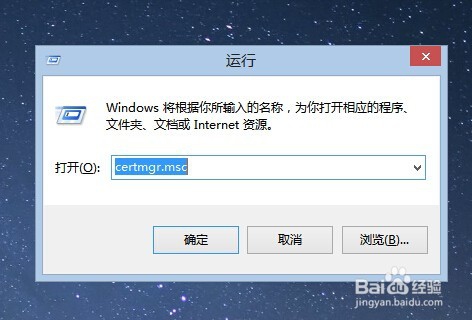 [图]2/6
[图]2/6接下来,介绍一种比较繁琐,但是容易记忆的方法,首先,请大家打开Windows系统中的计算机图标,然后点击计算机主页面中的“控制面板”选项,进入Windows系统控制面板。
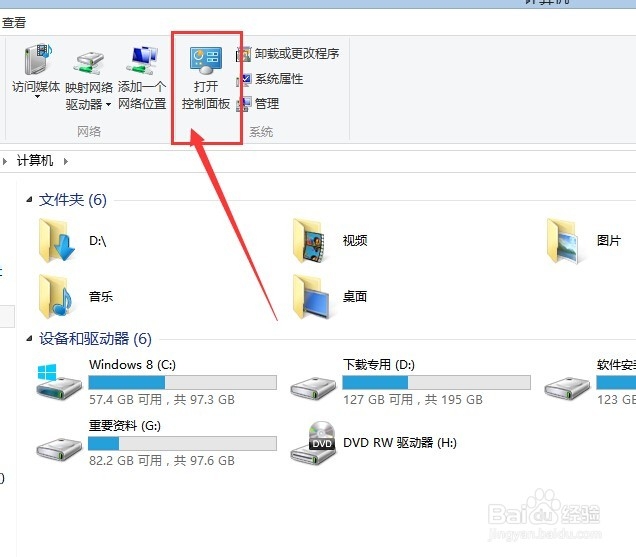 [图]3/6
[图]3/6进入Windows控制面板以后,找到“凭据管理器”菜单,然后进入Windows凭据管理器的主页面。
 [图]4/6
[图]4/6打开Windows凭据管理囊珠器主页面以后,系统默认打开的是Web凭据,我们需要的是“Windows凭据”,所以点击如下图所示的扯近劫位置,直到打开Windows凭据页面。
 [图]5/6
[图]5/6在Windows凭据页面,点击下方的“添加基于证书的凭据”选项,我们要进入Windows凭据证书添加页面,在该页面中可以直接点击“打开证书管理器”按钮来打开Windows证书管理器,如下图所示。
 [图]
[图]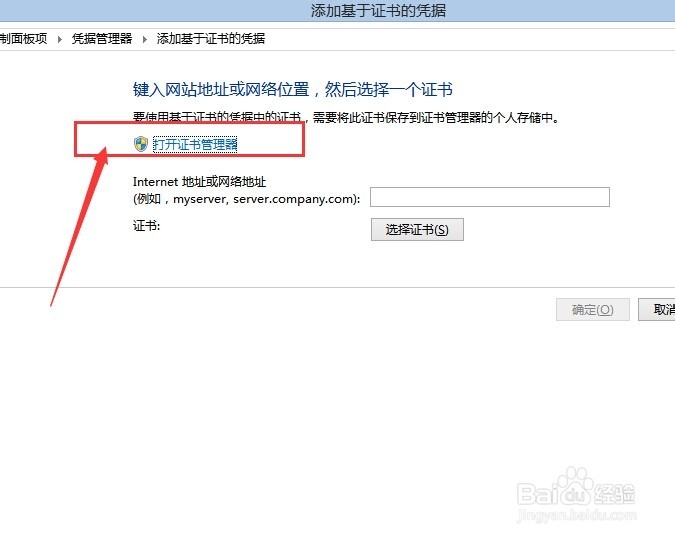 [图]6/6
[图]6/6打开Windows证书管理器之后,双击证书管理器中的“受信任的根证书颁发机构”选项,接下来会在该选项下方出现“证书”选项,双击证书按钮就可以查看到Windows系统中安装的所有证书了。
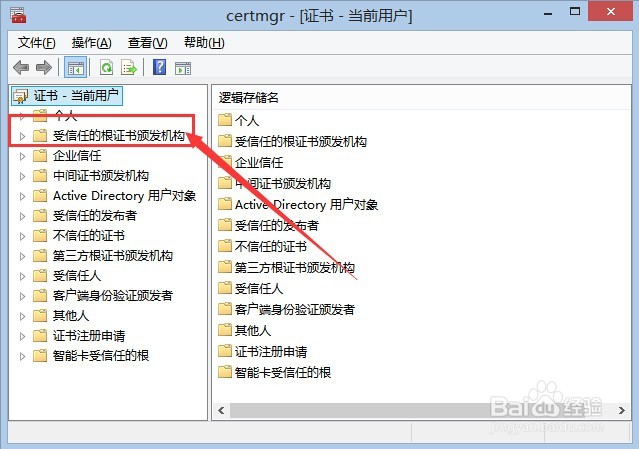 [图]
[图] [图]
[图]禁用系统中不安全的证书
1/3在Windows证书管理器中,我们可以看到系统中安装了很多证书,我们只需要将不安全的证书禁用即可。为什么不是删除这些不安全的证书呢,是为了防止证书被再次恶意安装,禁用证书是一个正确的选择。
 [图]2/3
[图]2/3在Windows证书管理器中,找到你要禁用的证书,然后对着该证书文件击右键,选择“属性”选项,然后开始设置该证书的属性。
 [图]3/3
[图]3/3打开该证书的属性设置页面以后,点击“禁用此证书的所有目的”选项,然后点击页面中左下角的“确定”按钮就可以将该证书成功的禁用啦。
 [图]
[图]将禁用的证书导入到证书黑名单列表
1/4如果你觉得仅仅将不安全的证书禁用还不足以让你放心的话,我们还可以将其导入到证书黑名单列表中,首先要做的就是将不安全的证书导出来,对着该证书文件击右键,点击选择"导出"选项。
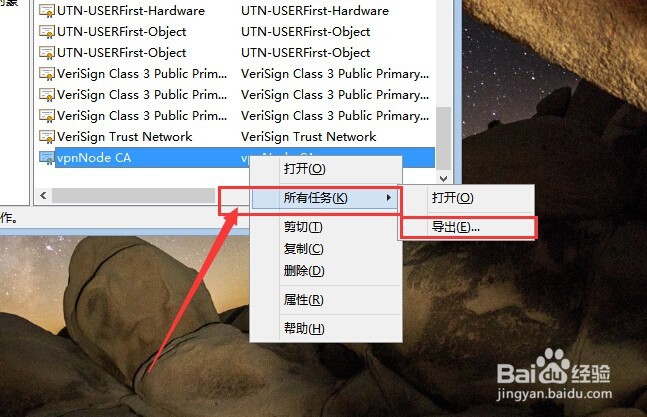 [图]2/4
[图]2/4接下来,就是证书导出向导,只要一步一步操作,直接点击下一步,在文件命名的时候,注意选择一下证书文件的保存位置和文件名称,然后就会弹出证书导出成功的信息。
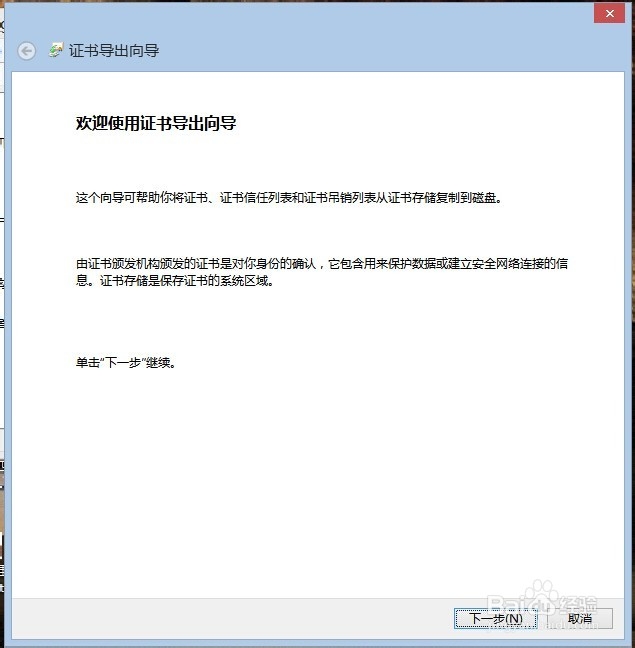 [图]
[图] [图]
[图]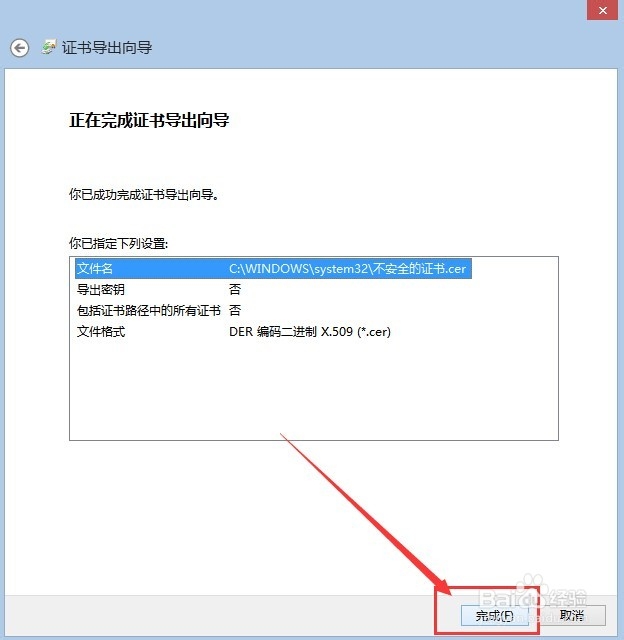 [图]
[图] [图]3/4
[图]3/4接下来,我们需要将刚才导出的证书文件导入到“证书黑名单列表”,也就是"不信任的证书"目录下的证书子目录,对着该目录击右键,选择"导入"选项。
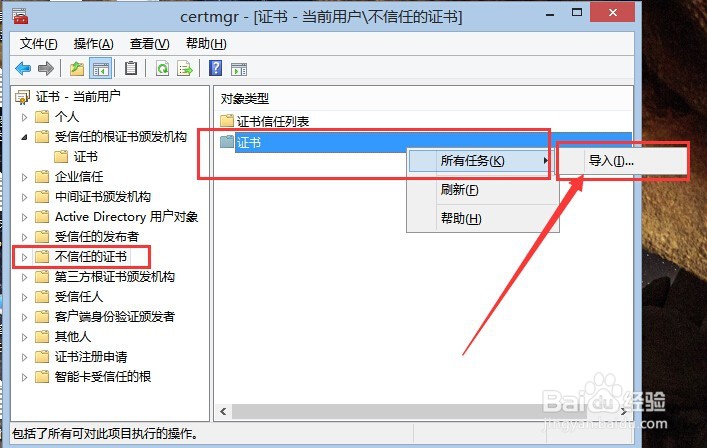 [图]4/4
[图]4/4接下来就是证书导入向导,只要一步一步操作,直接点击下一步,在选择文件的时候,注意选择刚才导出的证书,等待几秒钟以后,然后就会弹出证书导出成功的信息,小伙伴们赶快试试吧。
 [图]
[图]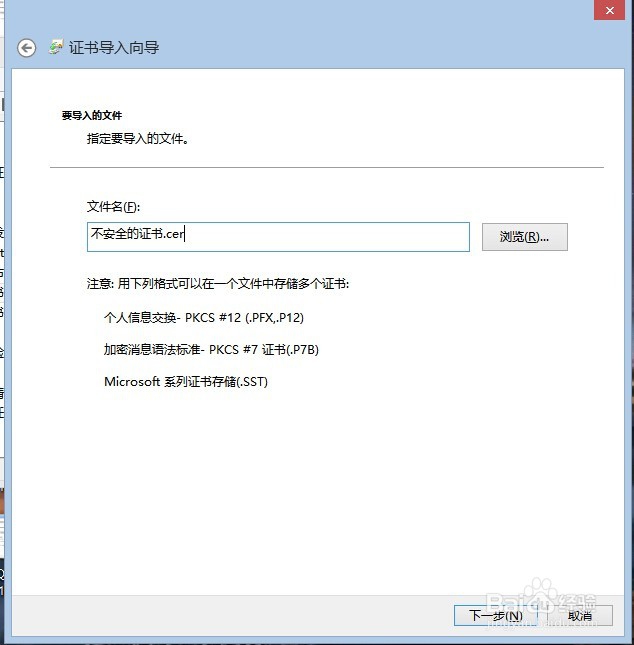 [图]
[图]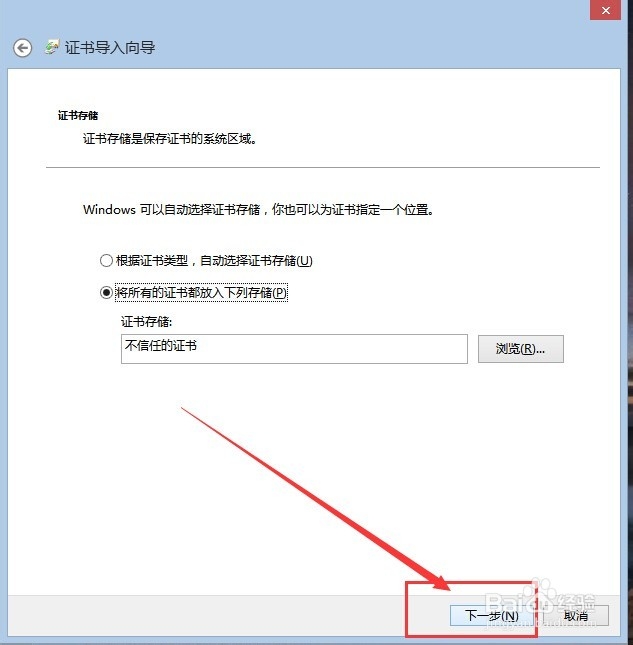 [图]
[图] [图]
[图]美食/营养经验推荐
- Q[视频]想知道@163.com这个邮箱该怎么登录?
- Q介绍怎么做肉末蒸蛋?
- Q头条蒲公英蛋花汤
- Q问大家荷兰豆炒鱼饼
- Q那样蒲公英猪大骨汤
- Q热点蒲公英炒肉丝
- Q告诉鱼饼炒迟菜心
- Q哪些如何制作酸辣可口的油焖青椒
- Q会不会好吃的蒜香排骨的做法
- Q告诉大蒜苗炒平菇
- Q想知道草莓酱的做法
- Q哪有菠菜炒鱼饼
- Q哪儿吃不腻的红烧肉的做法
- Q有了解大蒜苗炒鱼饼
- Q为什么黄瓜炒鱼饼
- Q怎么荷兰豆炒鱼饼
- Q学习小白系列:凉拌鸡胸肉的做法
- Q怎么看青椒炒鱼饼
- Q精选芹菜炒鱼饼
- Q了解下豇豆炒鱼饼
- Q[视频]原神寻找牌手并进行七圣召唤任务攻略
- Q如何玩抖音游戏侦探小画家?
- Q华为备忘录怎么开启速记功能
- Q王者荣耀共赴花期怎么翻通关牌
已有 30332 位经验达人注册
已帮助 133125 人解决了问题

